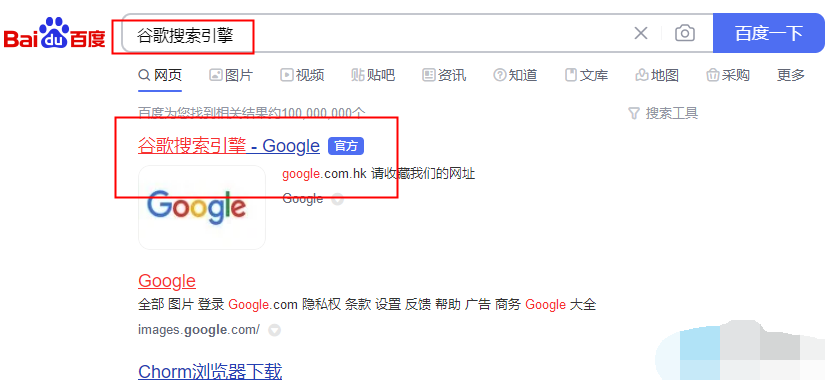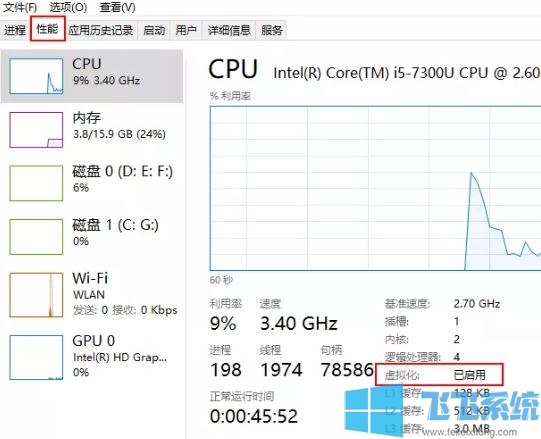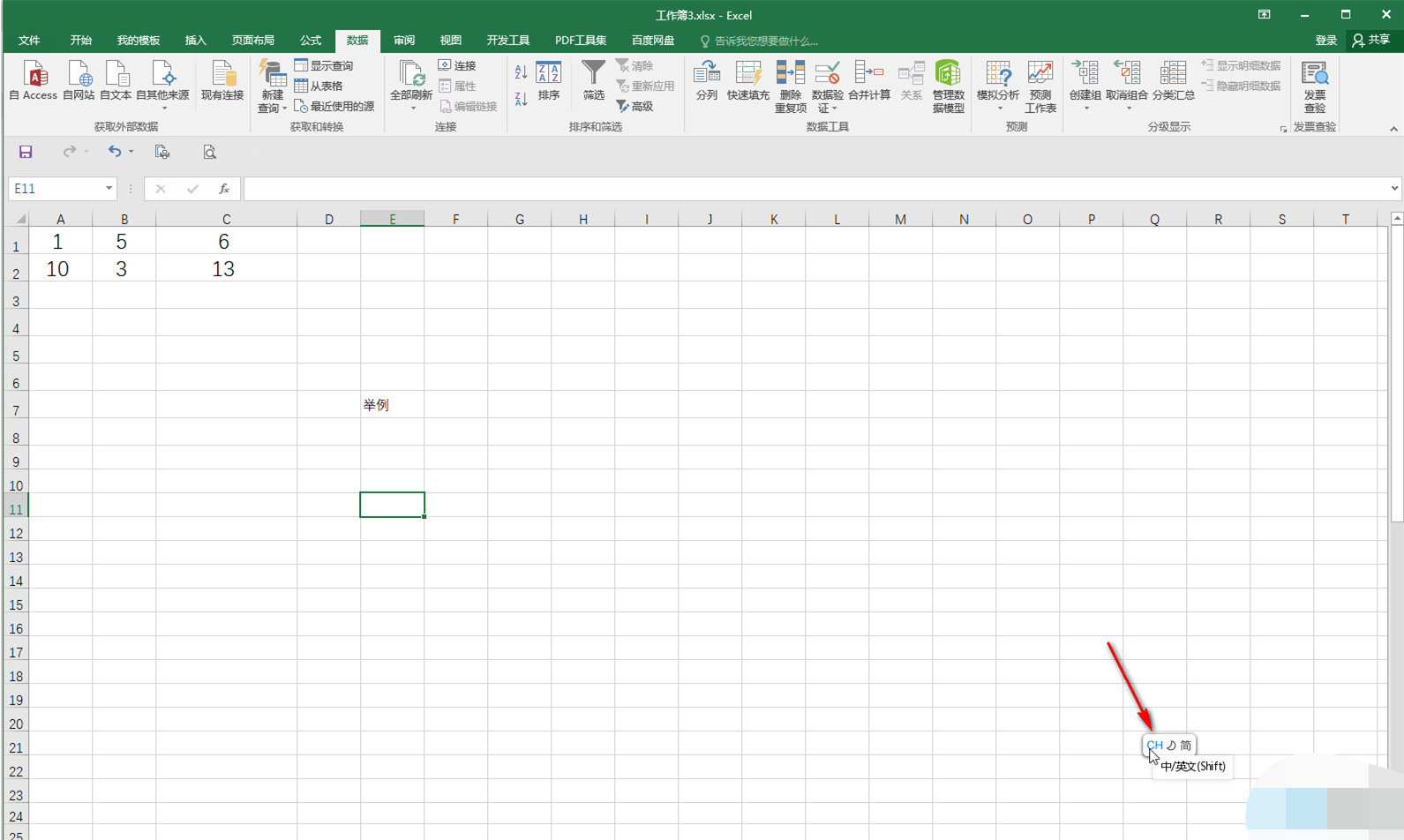Word软件将两个文档快速合并成为一个文档教程
- 编辑:飞飞系统
- 时间:2023-10-03
Word软件如何快速将两个文档合并为一个文档?首先,打开一个word文档,单击上面的插入开关选项卡,单击工具栏右侧的对象,选择文件中的文本,然后选择要合并的word文件。朋友们想知道如何在Word软件中快速将两个文档合并为一个文档。下面,我就为大家带来一篇如何在Word软件中快速将两个文档合并为一个文档的教程。
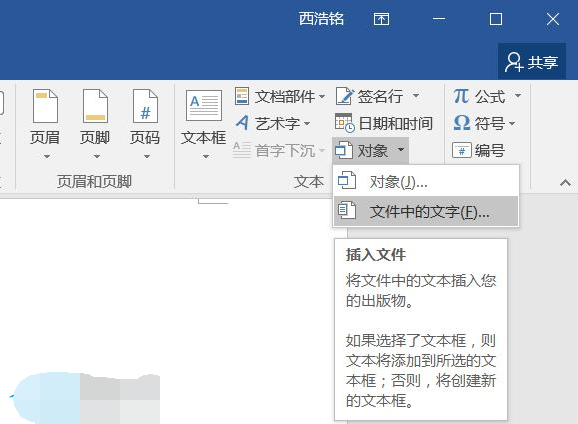
Word软件将两个文档快速合并成为一个文档教程
1、首先打开Word(以2016版本为例),新建一个文本文档。
2. 单击插入切换选项卡。
3、在工具栏最右侧的“对象”中选择“文件中的文本”,在弹出的窗口中找到需要合并的Word文件(放在同一文件夹下)。
4、再次点击开始切换标签,在工具栏右侧的字体下选择“样式”,然后在文档任意位置点击光标,全选(Ctrl+A)然后点击“样式”中的“全部” “侧面弹出的菜单清除”,这样所有文档的格式内容都会被清除,方便大家重新编辑和整理标题、章节、要点等。